Anuncio
Entrar en la tecnología del hogar inteligente puede ser divertido y emocionante. ¡Pero puede ser difícil saber cómo alcanzar su máximo potencial con todos los diferentes dispositivos disponibles!
Si tiene más de un dispositivo compatible con el protocolo HomeKit de Apple, la automatización en la aplicación iOS 10 Home es una manera perfecta de unir todo. Analizaremos exactamente cómo funciona la automatización, los diferentes tipos de automatización que puede crear y cómo configurar un Home Hub.
A medida que la cantidad de dispositivos compatibles con el protocolo Apple HomeKit continúa creciendo, más casa inteligente ¿Que es un hogar inteligente?Recientemente lanzamos una categoría de Hogar inteligente en MakeUseOf, pero ¿qué es un hogar inteligente? Lee mas Los fanáticos finalmente pueden aprovechar una de las mayores ventajas del protocolo: la automatización.
Accesible a través de Aplicación de inicio integrada en iOS Aprovecha al máximo Apple HomeKit y la aplicación iOS 10 Home En este artículo, aprenderá sobre la creciente lista de productos relacionados con HomeKit y cómo controlarlos. También verá cómo detectar un producto compatible en el mercado. Lee mas , la automatización puede integrar dispositivos compatibles y abrir una serie de grandes oportunidades para poner verdaderamente algo de inteligencia en su hogar inteligente.
Le guiaremos a través del proceso completo sobre cómo configurar la automatización, cómo conectar diferentes dispositivos domésticos inteligentes e incluso cómo activar diferentes escenas.
Configurando un Home Hub
Lo primero es lo primero, deberá tener Home Hub en funcionamiento a tiempo completo para que cualquier automatización funcione o para controlar los dispositivos HomeKit fuera de casa.
Puede usar un iPad con iOS 10 o posterior o cualquier Apple TV de cuarta generación con tvOS 10 o posterior. Cualquiera de los dispositivos necesitará energía y una conexión Wi-Fi en todo momento para funcionar.
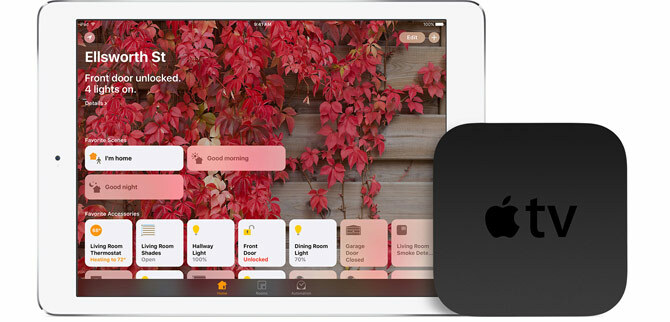
En el iPad, dirígete a Configuración> iCloud. Ingrese la información de su ID de Apple y confirme que tanto iCloud Keychain como Home están encendidos.
Después de eso, regresa a Configuraciones>Hogar y luego active Usar este iPad como Home Hub.
Para usar un Apple TV, primero deberá habilitar la autenticación de dos factores para la ID de Apple. Si bien requiere que saltes algunos obstáculos, es una precaución de seguridad importante que cualquier usuario de Apple debería considerar agregar a su cuenta para mantener segura la información personal.
Una vez que esté completo, ve a Configuraciones>Cuentas en el Apple TV y asegúrese de haber iniciado sesión en la misma cuenta que la ID de Apple. El Apple TV se configurará automáticamente como Home Hub. Para verificar dos veces, vaya a Configuración> Cuentas> iCloud en el dispositivo de transmisión.
Si bien el uso de un iPad puede ser más conveniente para algunos usuarios, tener un Apple TV actúa como un centro Revisión de Apple TV 2015Con la competencia de Chromecast de Google y FireTV de Amazon llegando a un punto álgido, ¿puede Cupertino mantenerse firme en la batalla por el espacio debajo de su televisor? Lee mas Definitivamente es el camino a seguir. El dispositivo siempre tiene energía y siempre está en la misma ubicación en su hogar.
Y en mi experiencia, el Apple TV también es más confiable para controlar dispositivos HomeKit, especialmente cualquier cosa que se base únicamente en una conexión Bluetooth.
Ahora veamos los cuatro tipos diferentes de automatización que puede crear con los accesorios HomeKit.
1. Ejecutar una automatización cuando cambie mi ubicación
Toda la personalización de automatización está disponible a través de la aplicación Home. Después de abrir la aplicación, seleccione Automatización en la esquina inferior derecha. Ahora comienza la diversión.
Después de presionar Crear nueva automatización, hay cuatro categorías diferentes para elegir. La primera cubre cuando sale o llega a casa. También se conoce como geofencing porque depende de la ubicación de un iPhone.
La siguiente pantalla le permite seleccionar dónde debe ocurrir la automatización de la ubicación (que probablemente sea su hogar). Debajo de eso, puede seleccionar entre "Cuando llegue" o "Cuando salga".
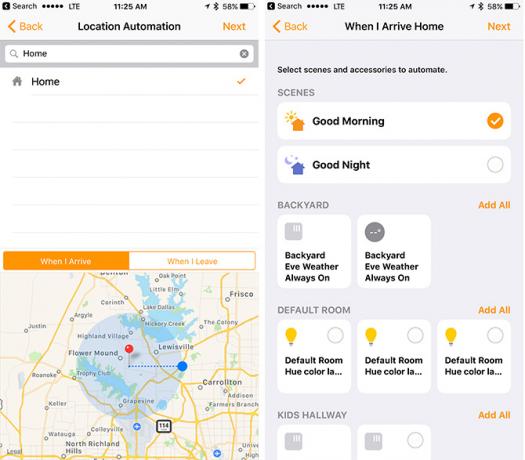
Para cualquier opción, puede arrastrar el control deslizante para seleccionar una ubicación específica para que ocurra la automatización. Por ejemplo, podría tener una automatización específica "Cuando llego" en cualquier lugar desde cuando estoy a 328 pies de distancia de mi casa o al otro lado de la ciudad.
Además de poder seleccionar algunos dispositivos para esta automatización, también puede activar automáticamente una escena específica, lo cual es de gran ayuda.
Una manera fácil de usar esta función es hacer que todas las luces de HomeKit se apaguen al salir y que se vuelvan a encender al llegar. Si tiene más productos compatibles, puede realizar tareas más complejas. Algunos de ellos incluyen el bloqueo y desbloqueo automático de puertas (con algo como el August Smart Lock) y ajustando su termostato (como el Ecobee3.)
August Smart Lock (HomeKit habilitado / gris oscuro)August Smart Lock (HomeKit habilitado / gris oscuro) Compre ahora en Amazon $155.99
Si tiene problemas para hacer que esto funcione o no puede crear automatizaciones, es posible que deba ajustar algunas configuraciones en su dispositivo iOS o Apple TV. En un iPhone o iPad, dirígete a Configuraciones> Privacidad y asegúrese de que los Servicios de ubicación estén activados. Luego, desplácese hacia abajo, seleccione Inicio y asegúrese de que Mientras esté usando la aplicación esté seleccionado en el menú Permitir acceso a la ubicación.
Para verificar en el Apple TV, seleccione Configuración> General> Privacidad y confirme que los Servicios de ubicación están activados. Además, seleccione Servicios de ubicación y asegúrese de que HomeKit esté configurado en Siempre.
2. Ejecute una automatización en momentos específicos del día
Esta automatización es fácil de entender: solo piense en ella como una versión moderna del temporizador de electrodomésticos de la vieja escuela.

Después de seleccionarlo en la pestaña Automatización, hay tres opciones diferentes sobre cuándo configurar el disparador: al amanecer, al atardecer o a una hora específica del día. Gracias a los servicios de ubicación, su dispositivo iOS siempre sabrá el amanecer y el atardecer exactos en la casa seleccionada.
Debajo de eso, puede elegir qué días repetir la automatización. Esto le permite ejecutar la automatización todos los días de la semana, entre semana, fines de semana, días específicos o nunca.
En la siguiente pantalla, puede elegir exactamente qué automatizar. Eso podría ser una cierta escena o accesorio.
Especialmente con las opciones de amanecer y atardecer, esta automatización está hecha a medida para controlar todo tipo de luces HomeKit, como las populares Línea Philips Hue Philips Hue funciona con HomeKit: cómo aprovecharlo al máximoPhilips finalmente ha logrado integrar HomeKit en su plataforma de iluminación Hue, y es increíble. Esto es lo que necesitas saber. Lee mas , mientras estás en casa o fuera. Subir o bajar el calor / aire acondicionado en su hogar es otra excelente manera de usar esta automatización.
3. Ejecute una automatización al controlar un accesorio
En lugar del control muy automático de las dos primeras automatizaciones, esta selección requiere interacción con un accesorio para iniciar el proceso.
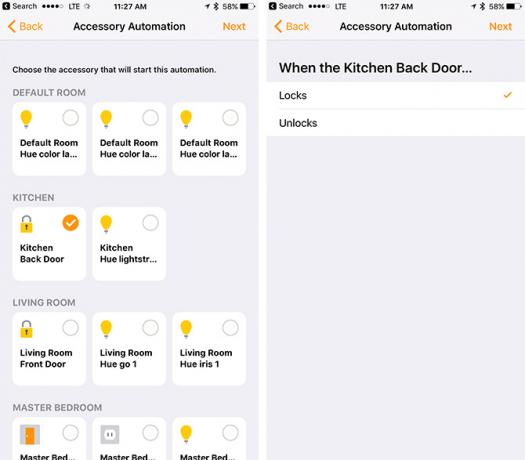
Si no le gusta la idea de vincular la automatización a la ubicación, este puede ser un excelente sustituto. Al salir para el trabajo, cerrando la puerta Olvídese de las llaves: 5 cerraduras inteligentes que puede desbloquear con su teléfonoAquí hay 5 bloqueos diferentes que puedes desbloquear con tu teléfono. Lee mas puede apagar las luces y subir el termostato. Y cuando regreses, desbloquear la puerta puede hacer lo contrario. La interacción con un accesorio elegido también se puede utilizar para activar una escena específica.
Para personalizar esta opción, selecciónela en la sección Automatización. Primero, seleccionará el accesorio que inicia la secuencia de automatización (generalmente un candado o luz). Solo puede ser un accesorio. En la siguiente pantalla, puede elegir si la automatización comienza cuando bloquea o desbloquea o cierra o enciende o apaga una luz. Finalmente, podrá seleccionar con qué escenas o dispositivos interactuar.
4. Ejecute una automatización utilizando señales de sensor
Sensores HomeKit (como un detector de movimiento o el First Alert Onelink Smoke + Detector de monóxido de carbono) obtienen el eje corto en las otras tres automatizaciones porque siempre están activadas. Pero con esta sección, los propietarios pueden ponerlos a trabajar bien.
Onelink Wi-Fi Smoke + Detector de monóxido de carbono, cableado, habilitado para Apple HomeKitOnelink Wi-Fi Smoke + Detector de monóxido de carbono, cableado, habilitado para Apple HomeKit Compre ahora en Amazon
Si solo tiene algunos accesorios, como luces, esta automatización puede no aplicarse. Pero a medida que continúa agregando dispositivos HomeKit a su hogar, esta automatización está llena de posibilidades interesantes.
En mi casa, si alguna vez se detecta humo o monóxido de carbono después del atardecer, mi puerta delantera y trasera desbloqueo automático, todas las luces se encenderán al brillo máximo, y mi sistema de calefacción o AC apagar.

Si bien espero no usarlo nunca en la vida real, cualquier ayuda adicional para salir de su hogar en una posible emergencia potencialmente mortal siempre es algo bueno.
Otra opción obvia para esta automatización es encender las luces cuando los sensores detectan movimiento. Eso puede brindarle mayor tranquilidad al cruzar su casa en la oscuridad o para asustar a posibles ladrones.
Después de seleccionar "Un sensor detecta algo" en el menú Nueva automatización, la aplicación presentará una lista de diferentes sensores en su hogar. Seleccione solo uno y luego puede elegir qué escenas y / u otros accesorios se automatizan.
Apagar o eliminar una automatización
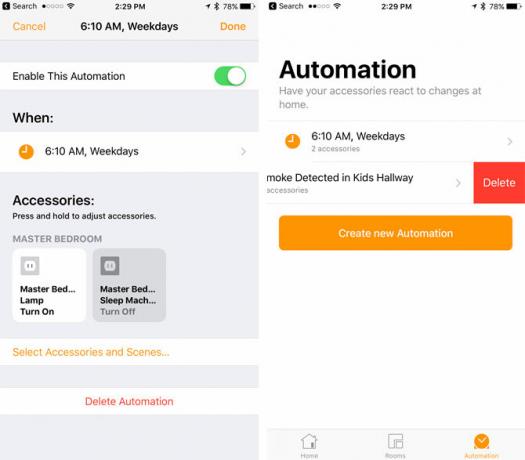
Apagar o eliminar una automatización es un proceso rápido y fácil. Seleccione la automatización específica en la aplicación Inicio y desactívela o elimínela. Un deslizamiento hacia la izquierda también mostrará un botón de eliminación rápida.
Pensamientos finales
Aunque configurar los activadores de automatización puede tomar un poco de trabajo, definitivamente vale la pena el esfuerzo extra.
Mientras que los dispositivos domésticos inteligentes aportan tecnología a la vida diaria, la automatización puede unir todo y hacer HomeKit Smart Home Smackdown: Amazon Alexa vs. Apple HomeKitEn este artículo, aprenderá más sobre Amazon Alexa y cómo Apple Siri se integra con HomeKit. Vea una comparación entre ambos productos y decida usted mismo cuál es mejor. Lee mas Aún más útil.
¿Qué automatizaciones has creado en la aplicación Home usando diferentes dispositivos HomeKit? Cuéntanos tus experiencias en los comentarios.
Crédito de imagen: youngryand a través de Shutterstock.com
Nacido y criado en el soleado oeste de Texas, Brent se graduó de la Texas Tech University con una licenciatura en periodismo. Lleva más de 5 años escribiendo sobre tecnología y disfruta de todo lo relacionado con Apple, accesorios y seguridad.


